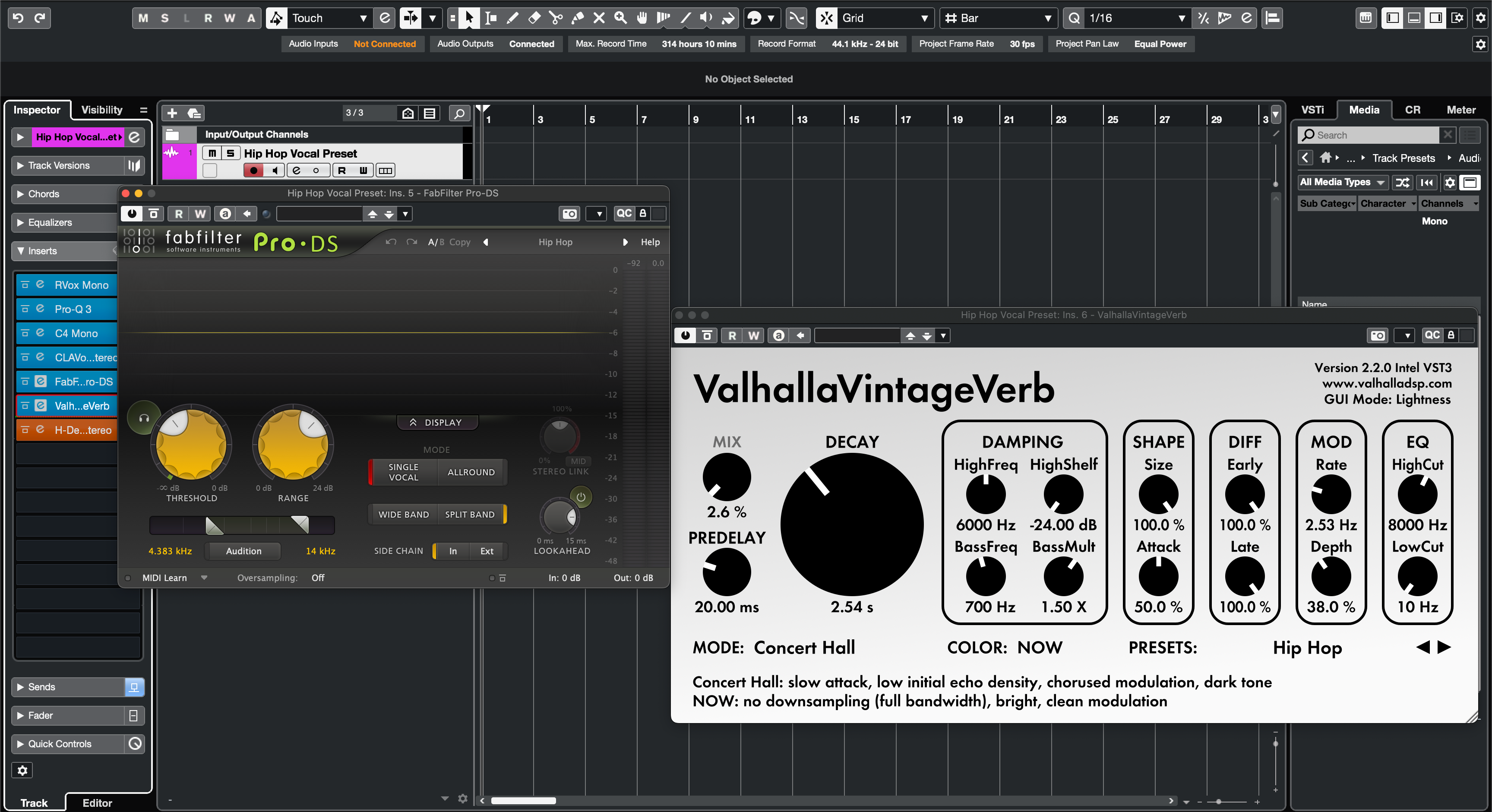Presety wokalne Cubase to gotowe łańcuchy, które możesz załadować w kilka sekund — EQ, kompresja, de-essing, koloryzacja i przestrzeń — dzięki czemu twój pierwszy take brzmi już profesjonalnie. Ten przewodnik pokazuje trzy niezawodne sposoby instalacji (Ustawienia ścieżek, Ulubione MediaBay i Archiwa/ Szablony ścieżek), jak szybko je tagować i wyszukiwać oraz jak dostosować łańcuch do mikrofonu i gatunku. Jeśli chcesz mieć dopracowany start przed dalszą edycją, sprawdź wyselekcjonowane presety wokalne Cubase, a następnie dostrój progi, atak/zwolnienie i wysyłki FX do swojego głosu.
I. Czym właściwie jest „preset wokalny” w Cubase
W Cubase preset wokalny może być dowolnym z następujących zapisanych zasobów, które przywołują twoje przetwarzanie i (opcjonalnie) routing:
- Preset ścieżki (.vstpreset) — przywołuje inserty, Channel Strip/EQ oraz niektóre atrybuty routingu na ścieżce audio.
- Preset łańcucha FX — zapisuje stos insertów, aby szybko zastosować go do dowolnej ścieżki.
- Preset Channel Strip/EQ — zapisuje tylko stan wbudowanego kanału/EQ; świetne dla konfiguracji tylko z wtyczkami stockowymi i niskim zużyciem CPU.
- Archiwum ścieżki (.xml) — importuje w pełni skonfigurowane ścieżki (lead, duble, harmonie, powroty) do dowolnego projektu.
- Szablon projektu — otwiera nową sesję z gotowymi ścieżkami wokalnymi, wysyłkami i monitoringiem.
Wszystkie te elementy można wyszukiwać w MediaBay, przeglądarce biblioteki Cubase. Gdy preset znajduje się w zeskanowanym folderze (lub w twojej bibliotece użytkownika), wystarczy jedno przeciągnięcie, aby go załadować.
II. Lista kontrolna przed instalacją (wykonaj raz)
- Zaktualizuj Cubase do najnowszej stabilnej wersji dla swojego systemu operacyjnego.
- Potwierdź, że sterownik audio (ASIO na Windows) i wejście mikrofonowe są ustawione.
- Jeśli pakiet zawiera wtyczki firm trzecich, najpierw je zainstaluj i aktywuj.
- Otwórz Studio → VST Plug-in Manager i przeskanuj ponownie, aby Cubase wykrył nowe wtyczki.
- Otwórz MediaBay (F5) raz; będziesz go używać do indeksowania i tagowania folderu z presetami.
III. Trzy sposoby instalacji presetów wokalnych Cubase
A) Ustawienie ścieżki (najszybsze, przeciągnij i upuść)
- Rozpakuj pobrany plik. Zachowaj oryginalne nazwy folderów.
- Otwórz swój projekt i utwórz ścieżkę audio nazwaną „Lead Vox.”
- Przeciągnij plik .vstpreset (Ustawienie ścieżki) z Findera/Explorera do okna Projektu lub MixConsole. Cubase doda ścieżkę lub zastosuje łańcuch, w zależności od typu ustawienia.
- Zapisz to w swojej bibliotece użytkownika: mając wybrany ślad, otwórz menu Inspektora i wybierz Zapisz ustawienie ścieżki… Nadaj mu jasną nazwę (np. „Lead — Clean Pop (CB)”).
Użyj tego, gdy chcesz natychmiastowy dostęp w dowolnym utworze bez zmiany ścieżek folderów.
B) Ulubione MediaBay (bez destrukcji, zorganizowane)
- Umieść rozpakowany folder presetów w miejscu stałym (np.,
Documents/BCHILL/Cubase/Vocal Presets/). - Otwórz MediaBay (F5) → kliknij prawym przyciskiem myszy w drzewie Lokalizacje → Dodaj do ulubionych i wskaż ten folder.
- Kliknij przycisk Przeskanuj ponownie. Teraz zobaczysz wszystkie presety w tym Ulubionym.
- Filtruj według Atrybut → Typ mediów, jeśli to konieczne (Preset ścieżki / Łańcuch efektów / Strip).
- Przeciągnij dowolny preset z MediaBay na swoją ścieżkę wokalną, aby go załadować.
Użyj tego, gdy chcesz, aby folder dostawcy znajdował się w twojej przeglądarce z tagami i ocenami, bez kopiowania plików.
C) Archiwum ścieżki / Szablon (pełne ustawienia, wielościeżkowe)
- Jeśli twój pakiet zawiera Archiwum ścieżki (.xml), użyj Plik → Importuj → Archiwum ścieżki… i wybierz plik.
- Wybierz ścieżki do importu (Lead, Doubles L/R, Harmonies, Ad-libs, Slap/Plate returns) i kliknij OK.
- Opcjonalnie zapisz swoją obecną sesję jako Szablon projektu, aby nowe utwory otwierały się gotowe do nagrywania.
Użyj tego, gdy chcesz kompletny zestaw wokalny — włącznie z wysyłkami, kolorami i grupami — w jednym ruchu.
IV. Gdzie rzeczy się znajdują (aby instalacje przetrwały aktualizacje)
Najprostsze podejście to pozwolić MediaBay zindeksować wybrany folder (Metoda B). W ten sposób nie musisz zapamiętywać ścieżek specyficznych dla systemu operacyjnego. Jeśli wolisz foldery użytkownika, Cubase przechowuje presety ścieżek/efektów/stripów w standardowych lokalizacjach VSTpreset, które MediaBay już monitoruje. Tak czy inaczej, zawsze przeskanuj ponownie po dodaniu plików i zachowaj kopię zapasową folderu dostawcy.
| Aktywo | Typ pliku | Jak załadować | Notatki |
|---|---|---|---|
| Preset ścieżki | .vstpreset | Przeciągnij z MediaBay lub Załaduj preset ścieżki | Przywraca wstawki, EQ/Strip, część routingu. |
| Preset Łańcucha FX | .vstpreset | Menu racka wstawek → Załaduj Łańcuch FX | Dotyczy wstawek wybranej ścieżki. |
| Preset Channel Strip/EQ | .vstpreset | Menu modułu Strip/EQ → Załaduj Preset | Niskie zużycie CPU; tylko standardowe workflow. |
| Archiwum Ścieżki | .xml | Plik → Importuj → Archiwum Ścieżki… | Konfiguracje wielościeżkowe; świetne dla pełnych warstw wokalnych. |
| Szablon Projektu | Szablon | Plik → Nowy Projekt | Sesje „gotowe do studia” jednym kliknięciem. |
V. Pierwsze załadowanie: skieruj, monitoruj i ustaw poziom wzmocnienia
- Skieruj mikrofon: ustaw wejście ścieżki audio na odpowiedni kanał interfejsu. Włącz Monitorowanie Wejścia, jeśli chcesz słyszeć łańcuch na żywo.
- Załaduj preset: dodaj preset Track/FX/Strip z MediaBay lub menu Inspektora.
- Ustaw wzmocnienie wejścia: śpiewaj na poziomie występu i celuj w surowe szczyty około −12 do −8 dBFS przed przetwarzaniem.
- Sprawdzenie opóźnienia: jeśli śledzenie wydaje się opóźnione, zachowaj „Lite” wersję (EQ → lekka kompresja → de-ess) do nagrywania i ponownie włącz dopracowanie podczas miksu.
- Nagraj 10–20 s pasażu i porównaj łańcuch A/B (pomiń/włącz), aby potwierdzić czystość bez ostrości.
VI. Spersonalizuj preset (drobne zmiany, które mają znaczenie)
Dobre łańcuchy reagują na małe, przewidywalne korekty. Zacznij tutaj:
- Input/Trim: normalizuj poziom do pierwszego kompresora — stałe wejście jest lepsze niż duże GR.
- De-Ess: celuj w „miękko-jasne”, nie matowe. Strojenie przez słuchawki bardziej niż przez metry.
- Body: wypełnij 120–200 Hz; unikaj mgły 250–350 Hz, która konkuruje z gitarami i padami.
- Presence: +0,5–1 dB szeroko w okolicach 3–4 kHz tylko jeśli dykcja jest ukryta.
- Air: mikro podbicie przy 10–12 kHz po uspokojeniu sybilantów.
- FX sends: mono slap 90–120 ms (filtrowane 150 Hz–6 kHz) oraz jasna krótka płyta (0,7–1,0 s, 20–50 ms pre-delay). Utrzymuj zwrotki suchsze; otwórz refren.
VII. Quick Controls & makra (szybka obsługa)
Mapuj najczęściej używane parametry do Track Quick Controls, aby każdy preset przypominał sprzęt:
- QC1 = Wejście/Trim
- QC2 = ilość De-Ess
- QC3 = Body (niska półka)
- QC4 = Presence (szeroki dzwonek)
- QC5 = Air (wysoka półka)
- QC6 = próg kompresji
- QC7 = wysyłka Slap
- QC8 = wysyłka Plate
Zapisz jako nowy preset ścieżki, aby te przypisania podróżowały z łańcuchem.
VIII. Partie wokalne oparte na rolach (Lead, Doubles, Harmonies, Ad-libs)
Presety działają najlepiej jako mała „rodzina”, aby każdy tor brzmiał celowo.
- Lead: mono-solidne centrum; minimalne poszerzenie. Najpierw wokal i dykcja.
- Podwójne: wyższy HPF, trochę więcej de-ess, schowane 6–9 dB niżej; mikro-pan L/R.
- Harmonie: ciemniejsze i szersze; mocniej filtruj niskie średnie; mały połysk 5 kHz jeśli potrzeba.
- Ad-liby: węższe pasmo (HPF ~200 Hz, LPF ~8–10 kHz), panoramowane na boki; krótkie rzuty przy przejściach.
IX. Niezawodny łańcuch tylko z stockowych (przebudowa w Cubase)
- EQ kanału: HPF 80–100 Hz; gładkie 250–350 Hz jeśli pudłowate; opcjonalne wąskie obniżenie blisko 1 kHz jeśli nosowe.
- Kompresor A (Insert lub Strip): ratio 2:1–3:1; attack 10–30 ms; release 80–160 ms; 3–5 dB na frazach.
- De-Esser (Strip lub wtyczka): szerokopasmowy 6–8 kHz; ustawiany przez słuchawki douszne.
- Kompresor B (łapacz): szybszy, 1–2 dB na szczytach dla stabilności wysyłki.
- Nasycenie (Magneto II/Tube): niska mieszanka dla gęstości; dopasowany output.
- Polerowanie EQ: +0,5–1 dB szeroko w okolicach ~3–4 kHz, jeśli dykcja się ukrywa; mała półka powietrzna tylko po de-ess.
- FX (wysyłki): slap 90–110 ms; krótka płyta 0,7–1,0 s z 20–50 ms pre-delay; filtruj odbicia.
X. Na żywo z jasnymi hi-hatami i ciężkimi subami (dwutorowe bity)
- Rzeźb, nie walcz: na busie instrumentalnym spróbuj dynamicznego obniżenia z kluczem w zakresie 2–4 kHz, gdy wokal mówi, aby spółgłoski się wyróżniały bez przerzedzania muzyki.
- Zarządzanie subem: jeśli sylaby znikają pod ogonami 808, delikatnie zmniejsz niską półkę z kluczem w okolicach 120–180 Hz podczas fraz wokalnych — zachowaj subtelność, aby uniknąć pompowania.
- Najwyższy komfort: filtruj opóźnienia/odbicia z płyty; unikaj dużych półek powietrznych na leadzie, jeśli talerze są już jasne.
XI. Organizacja i wyszukiwanie (wygrywa MediaBay)
-
Nazwy do sortowania:
Lead — Czysty Pop,Rap — Punch,Harmony — Szeroki Soft,Ad-Lib — Telefon. - Tagi: dodaj „Lead", „Rap", „R&B", „Airy" lub model mikrofonu, aby uzyskać natychmiastowe filtry.
- Oceny: oznacz swoje top 3 gwiazdkami; zbyt wiele „ulubionych" spowalnia.
XII. Rozwiązywanie problemów (problem → ukierunkowane działanie)
- Preset się ładuje, ale wydaje się niekompletny. Brakuje wtyczki lub jest wyłączona. Zainstaluj dokładną wersję i przeskanuj ponownie w VST Plug-in Manager, potem załaduj ponownie.
- Nie widzisz nowych presetów w MediaBay. Dodaj folder jako Ulubiony i kliknij Przeskanuj ponownie. Upewnij się, że filtr nie ukrywa typu mediów.
- Makra/Szybkie Kontrole nic nie zmieniają. Przypisz QC do kluczowych parametrów, a następnie zapisz ponownie Track Preset, aby przypisania zostały zachowane.
- Ostre syknięcia po rozjaśnieniu. Nieco podnieś de-ess i zmniejsz powietrze o ~0,5 dB; filtr dolnoprzepustowy FX wraca do ~6–7 kHz.
- Opóźnienie podczas monitorowania. Nagrywaj z lekkim łańcuchem; włącz ciężkie reverby/tape później. Użyj monitoringu bezpośredniego, jeśli twoje urządzenie to obsługuje.
- Poziomy skaczą między presetami. Dopasuj poziomy podczas A/B; użyj końcowego przycinania, aby porównać uczciwie.
- Po aktualizacji presety wydają się „zniknięte.” Zmieniła się struktura lokalizacji. Dodaj ponownie folder dostawcy jako Ulubiony w MediaBay i przeskanuj.
XIII. Kopia zapasowa i migracja (zabezpiecz swój setup na przyszłość)
- Zrób kopię zapasową teraz: skopiuj folder presetów dostawcy i wszelkie zapisane presety użytkownika na dysk w chmurze.
- Nowy komputer: zainstaluj Cubase i wymagane wtyczki, następnie dodaj folder presetów jako Ulubiony w MediaBay i przeskanuj ponownie.
- Udostępnij preset: wyślij Track Preset i wymień wszelkie wtyczki firm trzecich; dołącz wariant tylko z wtyczkami stockowymi, jeśli to możliwe.
XIV. Dowiedz się więcej (następna umiejętność w łańcuchu)
Gdy łańcuch jest zainstalowany, ważne są pliki końcowe. Jeśli współpracujesz lub wysyłasz utwór do miksu, zachowaj spójność nazw, startów i końcówek. Ten przewodnik pokazuje dokładne kroki, jak eksportować stemy z Cubase, aby pliki otwierały się poprawnie wszędzie.
XV. Szybkie podsumowanie instalacji do kopiowania
- Rozpakuj paczkę.
- Szybkie: przeciągnij Track Preset (.vstpreset) do Cubase → zapisz jako własny Track Preset.
- Ułożone: dodaj folder jako Ulubiony w MediaBay → przeskanuj ponownie → przeciągnij, aby załadować.
- Pełny zestaw: zaimportuj Track Archive (.xml) lub zacznij od szablonu projektu.
- Ustaw szczyty wejściowe na około −12 do −8 dBFS, delikatnie dostosuj de-ess/body/presence i zapisz swoją wersję „Lead — YourName”.
Dzięki jednej czystej instalacji, inteligentnemu tagowaniu i prostemu szablonowi, Cubase staje się szybkim, powtarzalnym workflow wokalnym. Spędzisz mniej czasu na szukaniu łańcuchów, a więcej na nagrywaniu ujęć, które dobrze brzmią na telefonach, słuchawkach i w dużych pomieszczeniach.